Hogyan lehet eltávolítani (ideiglenesen elrejteni) a feltételes formázást az Excel nyomtatásakor?
Mint tudjuk, a feltételes formázás hozzáadása után a munkalap tartományához a nyomtatás során megjelenik. Bár a munkalap nyomtatásakor nincs közvetlen funkció a feltételes formázás eltávolítására, ideiglenesen elrejthetjük a feltételes formázást annak érdekében, hogy egy adott tartományban feltételes formázás nélkül nyomtassunk. Ezzel az oktatóanyaggal megtanulhatja, hogyan lehet ideiglenesen elrejteni a feltételes formázást, amikor részletekkel Excel-be nyomtat.
Távolítsa el (ideiglenesen elrejtse) a feltételes formázást nyomtatáskor
Távolítsa el (ideiglenesen elrejtse) a feltételes formázást nyomtatáskor
Például van egy adattartománya, amint az a képernyőképen látható, az összes 95-nél nagyobb értéket egy formátum jelöli.
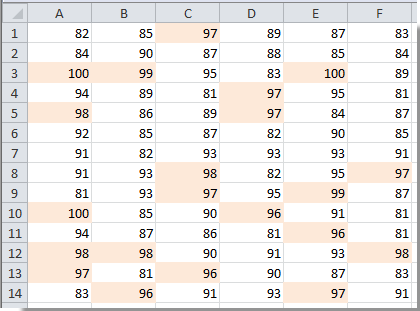
Könnyedén elrejtheti a feltételes formázást a következő módszerrel, lépésről lépésre.
1. Kattintson az üres cellának kiválasztásához az aktuális munkalapon, írja be CondF_Show a Név Box és nyomja meg a gombot belép kulcs. Lásd a képernyőképet:

2. Ezután kattintson dátum > adatok ellenőrzése.
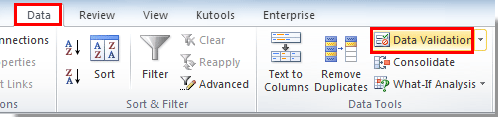
3. Ban,-ben adatok ellenőrzése párbeszédpanelen:

Ezután létrejön egy legördülő lista Igen és Nem értékkel.
3. kettyenés Feltételes formázás > Szabályok kezelése alatt Kezdőlap Tab.
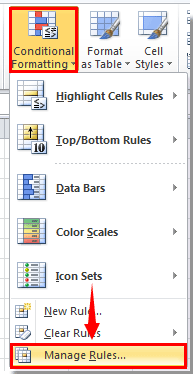
4. Ban,-ben Feltételes formázási szabályok kezelője párbeszédpanelen válassza ki Ez a munkalap a A (z) formázási szabályának megjelenítése legördülő lista, majd válassza ki a nyomtatáskor elrejteni kívánt szabályt, és végül kattintson a gombra Szabály szerkesztése gombot.
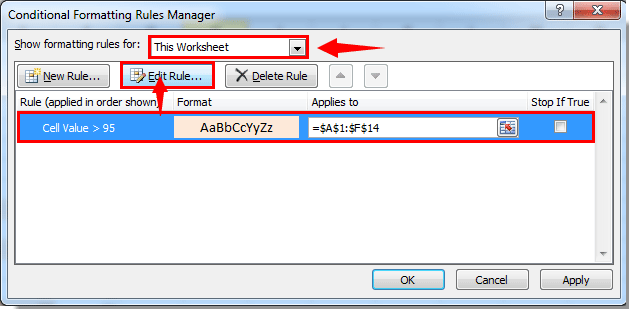
5. Ban,-ben A formázási szabály szerkesztése párbeszédpanelt, kérjük, tegye a következőket.

6. Amikor visszatér a Feltételes formázási szabályok kezelője párbeszédpanelen kattintson a OK gombot.
Mostantól, amikor a legördülő listában az Igen lehetőséget választja, a feltételes formázás jelenik meg.
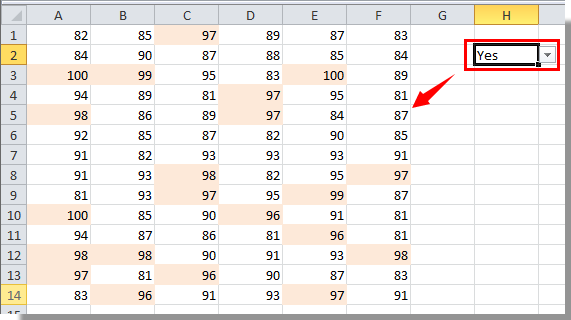
És amikor a legördülő listában a Nem lehetőséget választja, a feltételes formázás ideiglenesen el lesz rejtve. Kérjük, kezdje el a nyomtatást.
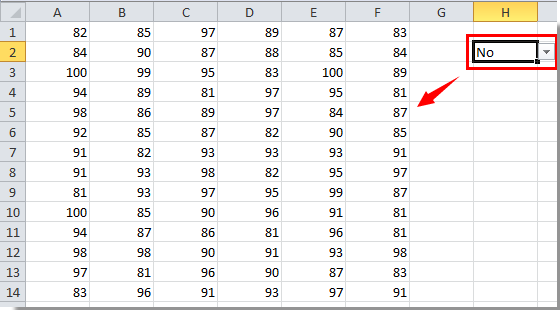
Kapcsolódó cikkek:
- Hogyan lehet eltávolítani a feltételes formázást az üres cellákból az Excelben?
- Hogyan lehet figyelmen kívül hagyni az üres vagy nulla cellát az Excel feltételes formázásában?
- Hogyan formázzuk a feltételes dátumokat a mai napnál kisebb / nagyobb dátumokban az Excelben?
- Hogyan formázzuk a feltételes negatív százalékos vörös színt az Excelben?
A legjobb irodai hatékonyságnövelő eszközök
Töltsd fel Excel-készségeidet a Kutools for Excel segítségével, és tapasztald meg a még soha nem látott hatékonyságot. A Kutools for Excel több mint 300 speciális funkciót kínál a termelékenység fokozásához és az időmegtakarításhoz. Kattintson ide, hogy megszerezze a leginkább szükséges funkciót...

Az Office lap füles felületet hoz az Office-ba, és sokkal könnyebbé teszi a munkáját
- Füles szerkesztés és olvasás engedélyezése Wordben, Excelben és PowerPointban, Publisher, Access, Visio és Project.
- Több dokumentum megnyitása és létrehozása ugyanazon ablak új lapjain, mint új ablakokban.
- 50% -kal növeli a termelékenységet, és naponta több száz kattintással csökkenti az egér kattintását!

